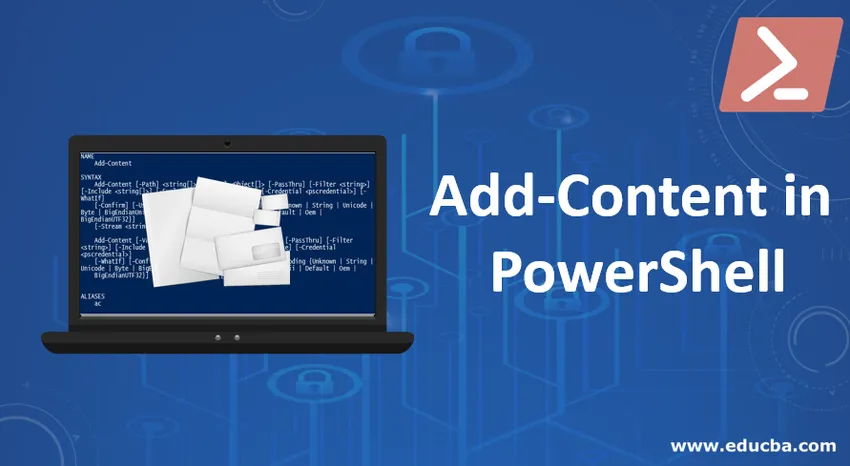
Bevezetés a PowerShell-kiegészítő tartalomhoz
Az egyik legkevésbé alulteljesített kapacitás vagy bármely programozási nyelv kinézetű tulajdonsága alatt az I / O aspektus vagy a fájlkezelő mechanizmus. Hasonlóképpen, a PowerShell hozzáadott tartalma kevés olyan tartalommal rendelkezik, amelyek segítenek a kimenet fájlba írásában, új fájl létrehozásában vagy a meglévő fájlhoz történő hozzáfűzésben. Az egyik ilyen tartalom a Kiegészítő tartalom, amelyről részletesen láthatjuk majd ezt a cikket.
Szintaxis: A legegyszerűbb és legegyszerűbb a következő, amit a súgóparancs kap.
Bemenet: Get-Help Add-Content
Kimenet:

A PowerShell kiegészítő tartalmának paraméterei
Az alábbiakban bemutatunk néhány paramétert:
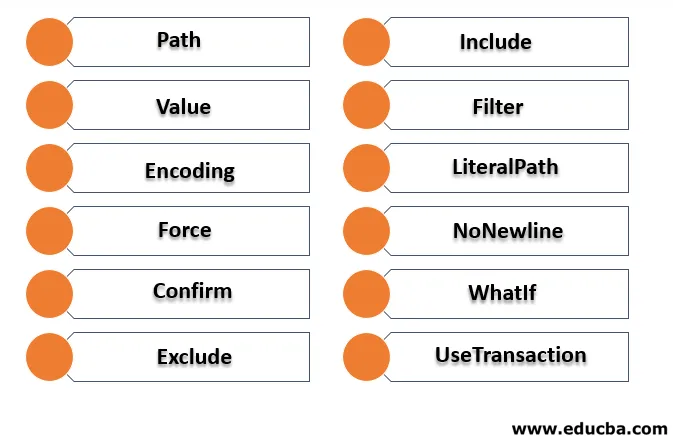
1. Útvonal: Ez a fájl elérési útjára utal. Ez a parancsmag futtatásának kötelező paramétere. A helyettesítő karakterek elfogadottak. Az alapértelmezett érték nincs, és típusa egy karakterlánc.
2. Érték: Ez a hozzáadandó tartalomra vonatkozik. Ez a parancsmag futtatásának kötelező paramétere. Helyettesítő karakterek nem fogadhatók el. Az alapértelmezett érték nincs, és típusa az objektum.
3. Kódolás: Ez a paraméter a fájlkódolás jelölésére szolgál, ez egy opcionális paraméter. Az ASCII alapértelmezett értéke. Helyettesítő karakterek nem fogadhatók el.
4. Erő: Ez egy opcionális paraméter is. Ennek alapértelmezett értéke hamis. Erre csak azért van szükség, hogy megakadályozzuk a tartalom hozzáadását az írásvédett fájlokhoz. Helyettesítő karakterek nem fogadhatók el. Típusa a kapcsoló.
5. Megerősítés: Ez egy opcionális paraméter is. Ezt arra használják, hogy csak megjelenjen egy megerősítés kérése a parancsmag végrehajtása előtt. Helyettesítő karakterek nem fogadhatók el. Típusa egy kapcsoló.
6. Kizárás: Ez egy opcionális paraméter is. Alapértelmezett értéke semmi. Ez arra szolgál, hogy megadja az elérési utat vagy fájlokat, amelyeket be kell vonni. A helyettesítő karakterek is elfogadottak. Típusa egy karakterlánc.
7. Beillesztés: Ez egy opcionális paraméter is. Alapértelmezett értéke semmi. Ez arra szolgál, hogy megadja az elérési utat vagy fájlokat, amelyeket be kell vonni. A helyettesítő karakterek is elfogadottak. Típusa egy karakterlánc.
8. Szűrő: Ez az útvonal szűrőjének megadására szolgál. Ez egy opcionális paraméter is. A helyettesítő karakterek elfogadottak, és az alapértelmezett érték nincs. Típusa egy karakterlánc.
9. LiteralPath: Egy vagy több hely elérési útjának megadására szolgál. Ez egy opcionális paraméter, alapértelmezett értéke semmi. Ez a paraméter nem fogad helyettesítő karaktereket. Típusa egy karakterlánc.
10. NoNewline: Ez a paraméter opcionális is. Ez azt jelenti, hogy nem szabad új sort hozzáadni a tartalomhoz. Alapértelmezett értéke nincs, és helyettesítő karaktereket nem fogad el. Típusa a kapcsoló.
11. WhatIf: Ez a paraméter nem kötelező. Típusa egy kapcsoló, és az alapértelmezett érték nincs. Nem fogad helyettesítő karaktereket. A parancsmag kimenetének megtekintésére szolgál, amikor fut.
12. UseTransaction: Ez a paraméter nem kötelező. Típusa egy kapcsoló, és az alapértelmezett érték nincs. Nem fogad helyettesítő karaktereket. Csak akkor használja, ha egy tranzakció fut.
Minta szintaxis
Add-Content “file path” 'Content”
Pl. C-tartalom: \ testfolder \ test.txt 'tartalom hozzáadása'
A fenti parancsmag hozzáadja a megadott tartalmat a tesztfájlhoz, ha létezik, egyébként automatikusan létrehozza a fájlt, és hozzáadja a tartalmat.
Példák a PowerShell kiegészítő tartalmára
Az alábbiakban bemutatunk néhány példát -
1. példa
Bemenet: Add-Content -Path *. -Value "TestAppend" Add-Content -Path *. -Value "TestAppend"
Kimenet:
A fenti parancs hozzáadja a „test append” értéket az aktuális mappában található összes fájlhoz. A mappa helyének megváltoztatásához futtassa az alábbi parancsot
Set-Location -Path “directory path”
2. példa
Bemenet: Add-Content D:\test\test1\test2.txt 'example!'
Kimenet:
A fenti parancs hozzáadja a tartalmat a test2 fájlhoz.
3. példa
Bemenet: Add-Content 'C:\Vignesh\append.txt' "date! $(Get-Date)"
Kimenet:
A fenti példában az aktuális dátum és idő csatolva van a fájlhoz.
4. példa
Bemenet: Add-Content -Path a.txt, b.txt -Value (get-date)
Kimenet:
A fenti parancsmag hozzáadja az aktuális dátumot és időt a szöveges fájlokhoz.
5. példa
Bemenet: Get-Content c:\source.txt | Add-Content D:\dest.txt Get-Content c:\source.txt | Add-Content D:\dest.txt
Kimenet:
A fenti parancsmag hozzáteszi a tartalmat a dest.txt fájlhoz a source.txt fájlhoz
6. példa
Bemenet: Add-Content -Path source.txt -Value (Get-Content c:\destination.txt)
Kimenet:
A fenti tartalom először lekérdezi a tartalmat a célpont.txt fájlból a get-content segítségével. Ezután ezt az értéket továbbítják, hogy hozzáadják a source.txt fájlhoz.
7. példa
Bemenet: Add-Content C:\vignesh\append.txt "`nLine1"
Add-Content C:\vignesh\append.txt "`nLine2"
Add-Content C:\vignesh\append.txt "`nLine3"
Add-Content C:\vignesh\append.txt "`nLine4"Add-Content C:\vignesh\append.txt "`nLine1"
Add-Content C:\vignesh\append.txt "`nLine2"
Add-Content C:\vignesh\append.txt "`nLine3"
Add-Content C:\vignesh\append.txt "`nLine4"
Kimenet:
Line1
2. sor
Line3
Line4
A fentiek a kimenetet minden egyes sorozat miatt új sorba írnák.
A „t” szóközöknek a kimeneti tartalomhoz való hozzáadásához a „t” értéket kell használni
8. példa
Bemenet: Add-Content C:\vignesh\append.txt "`nsname`tm1`tm2`tm3"
Add-Content C:\vignesh\append.txt "`ns1`t4`t32`t28"
Add-Content C:\vignesh\append.txt "`ns2`t3`t50`t15"
Add-Content C:\vignesh\append.txt "`ns3`t12`t13`t84"Add-Content C:\vignesh\append.txt "`nsname`tm1`tm2`tm3"
Add-Content C:\vignesh\append.txt "`ns1`t4`t32`t28"
Add-Content C:\vignesh\append.txt "`ns2`t3`t50`t15"
Add-Content C:\vignesh\append.txt "`ns3`t12`t13`t84"
Kimenet:
név m1 m2 m3
s1 4 32 28
s2 3 50 15
s3 12 13 84
9. példa
Bemenet: Add-Content -Value (Get-Content test.txt) -path C:\ram\test134.txt
Outpu t:
A fenti példában először a get-content értékét a test.txt fájl olvasásával kapjuk meg. Ez a pass mint a test134.txt hozzáadandó érték. A ram mappa nem létezik, és menet közben jön létre.
Az Add-content segítségével is lehet tartalmat csv fájlba írni. Az alábbiakban bemutatunk egy csv fájlt létrehozó példát.
10. példa
Bemenet:
Add-Content -Path C:\studentreport.csv -Value '"Name", "Subject1", "Subject2", "subject3", "Total"'
$students = @(
'"ram", 10, 20, 30, 60'
'"mary", 40, 50, 60, 150'
'"peter", 30, 30, 30, 90'
'"john", 30, 30, 30, 90'
'"elizabeth", 30, 30, 30, 90'
'"John", 40, 50, 60, 150'
'"Shiv", 40, 50, 60, 150'
)
$students | foreach ( Add-Content -Path C:\studentreport.csv -Value $_ )
Kimenet:
Az alább látható módon csv fájlt hozunk létre a tartalommal
| Név | Subject1 | Subject2 | subject3 | Teljes |
| kos | 10 | 20 | 30 | 60 |
| mary | 40 | 50 | 60 | 150 |
| Péter | 30 | 30 | 30 | 90 |
| János | 30 | 30 | 30 | 90 |
| Erzsébet | 30 | 30 | 30 | 90 |
| János | 40 | 50 | 60 | 150 |
| Shiv | 40 | 50 | 60 | 150 |
Következtetés
A Kiegészítő tartalom akkor hasznos, ha a felhasználónak egyszerre több fájlműveletet kell végrehajtania több fájlra egyidejűleg. Ez csökkenti a kézi erőfeszítést, és néha annak ellenőrzése helyett, hogy a fájl létezik-e manuálisan, a kiegészítő tartalom gondoskodik a fájl létrehozásáról, ha nem létezik.
Ajánlott cikkek
Ez egy útmutató a kiegészítő tartalomhoz a PowerShell-ben. Itt tárgyaljuk a Bevezetést, a PowerShell kiegészítő tartalmának paramétereit, valamint a példákat a bemenetekkel és kimenetekkel együtt. A további javasolt cikkeken keresztül további információkat is megtudhat -
- MATLAB funkciók
- MOST Excel funkció
- PowerShell karakterlánc funkciók
- A Powershell felhasználása
- Hogyan deklarálhatjuk és inicializálhatjuk a PowerShell változókat?
- Ismerje meg a PowerShell tömbjét